
Seleccionar datos para crear una gráfica en la app Numbers del iPad
En Numbers, las gráficas se crean mediante datos de una tabla. Para crear cualquier tipo de gráfica, puedes seleccionar primero los datos y, a continuación, crear una gráfica que los muestre. Cuando modifiques los datos de la tabla, la gráfica se actualizará automáticamente.
Seleccionar los datos antes de crear la gráfica
Selecciona las celdas de la tabla que contengan los datos que quieras usar. Si quieres añadir los datos de toda una fila o columna, toca la tabla y, a continuación, toca el número o la letra correspondiente a esa fila o columna.
Si los datos de la tabla están clasificados en categorías, también puedes seleccionar una columna que represente los resultados de cálculos de una fila resumen.
Nota: Para representar puntos de datos individuales en una tabla clasificada en categorías, asegúrate de que la primera celda que selecciones no esté en la fila resumen. Si la selección incluye un grupo contraído, solo se representarán los datos de los grupos visibles.
Toca
 en la parte inferior de la pantalla y, a continuación, toca “Crear gráfica nueva”.
en la parte inferior de la pantalla y, a continuación, toca “Crear gráfica nueva”.Toca 2D, 3D o Interactiva.
Desliza el dedo para ver más opciones de estilo para cada tipo de gráfica.
Toca una gráfica para añadirla y arrastra la gráfica al lugar de la hoja que desees.
Para cambiar si las filas o las columnas se representarán como series de datos, toca la gráfica, toca “Editar referencias”, toca
 en la barra de herramientas y, a continuación, toca una opción.
en la barra de herramientas y, a continuación, toca una opción.Toca Aceptar en la barra de herramientas.
Si añades una gráfica 3D, verás
 en su centro. Arrastra este control para ajustar la orientación de la gráfica.
en su centro. Arrastra este control para ajustar la orientación de la gráfica.
Seleccionar celdas en una tabla de pivotación para crear una gráfica de pivotación
Cuando se crea una gráfica de pivotación, es posible representar diferentes datos (como “Totales generales”) en función de las celdas seleccionadas. La gráfica de pivotación siguiente muestra los valores de las filas Total (Eléctrica y Manual) de la tabla de pivotación.
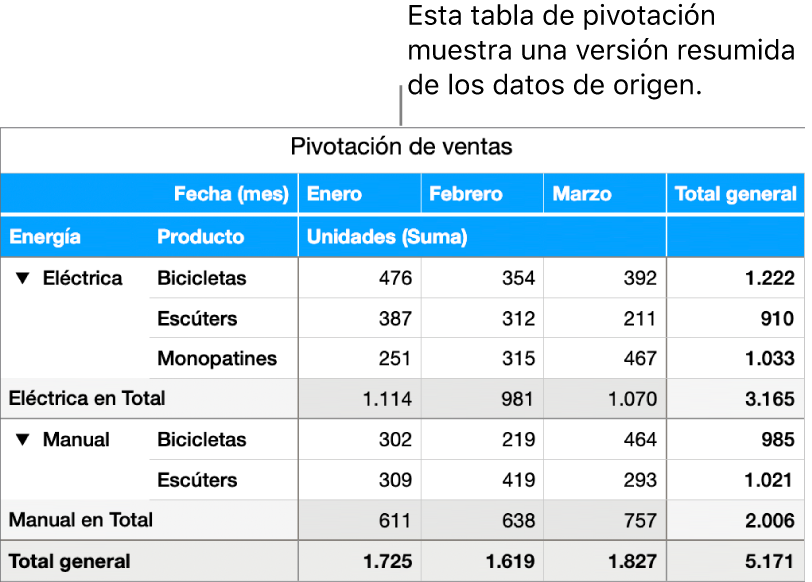
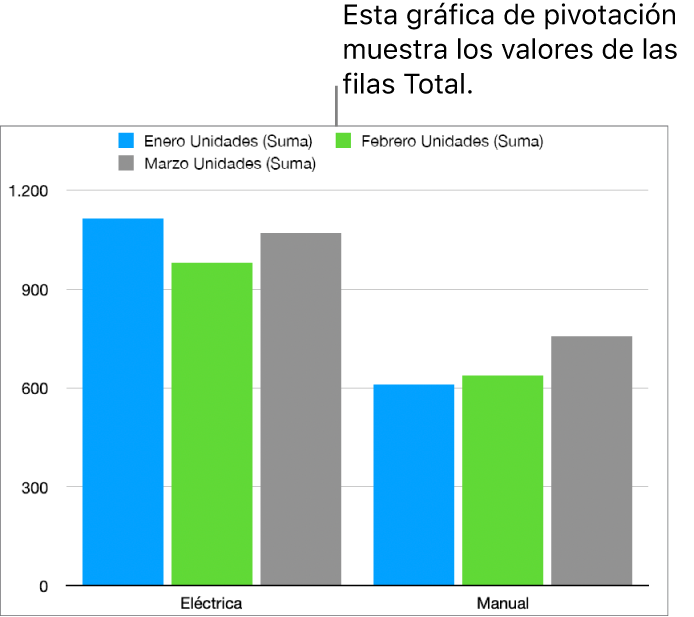
Selecciona una celda (como Total o “Total general”) que incluya los valores que quieres representar.
Toca
 en la parte inferior de la pantalla y, a continuación, toca “Crear gráfica nueva”.
en la parte inferior de la pantalla y, a continuación, toca “Crear gráfica nueva”.Toca 2D, 3D o Interactiva y, a continuación, toca una gráfica.
Desliza el dedo para ver más opciones de estilo para cada tipo de gráfica.
Puedes ajustar los datos reflejados en la gráfica en cualquier momento. Si deseas obtener información sobre cómo hacerlo, consulta Modificar los datos de una gráfica.